谁说Mac不能玩游戏?
有了CrossOver,你也能在Mac上玩《黑神话:悟空》《荒野大镖客2》《CS2》《艾尔登法环》等热门游戏啦
-
系统清理+兼容软件套装
-
CrossOver 永久版
-
双人畅玩套装
Mac 爽玩 3A 游戏大作!点我看体验视频

发布时间:2021-03-10 11: 18: 47
iPhone与PC端相互传输数据的方法其实有好几种。每种方法都有各自的优缺点,下面就是小编为大家总结的操作方法,感兴趣的朋友不妨继续阅读下去!
方法一:使用iOS设备管理工具——iMazing
iMazing作为时下流行的第三方平台工具,能够有效地管理iOS设备,进行数据传输、备份、管理应用程序等。同时,iMazing拥有更人性化的备份功能,例如增量备份、自动备份,不仅节省时间,还可节省存储空间。
在iMazing中文官网下载该软件并进行安装。iMazing支持Mac/Windows双平台,大家可根据自己使用的操作系统自行选择。成功运行并打开iMazing操作界面,找到界面中心区域的“快速传输”。
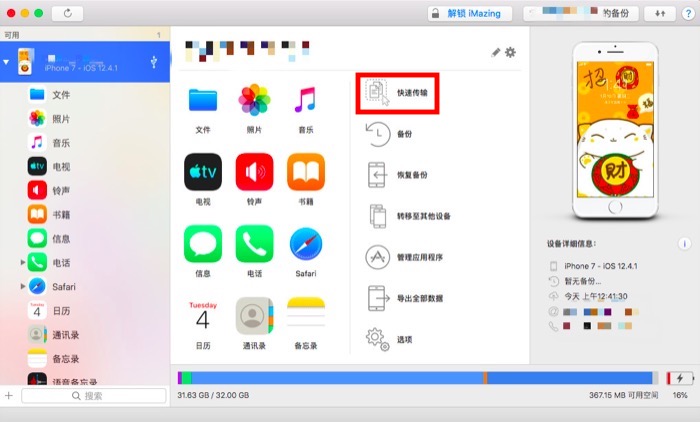
选择需要传输的文件或文件夹拖入至iMazing界面中心的虚线框内,进入到下一步骤。

iMazing会自动识别传输至iPhone的文件类型,例如小编这边选择了一张图片进行传输(如图4所示),iMazing自动地将文件归入“照片”中,并且等待确认。然后,点击“传输”。
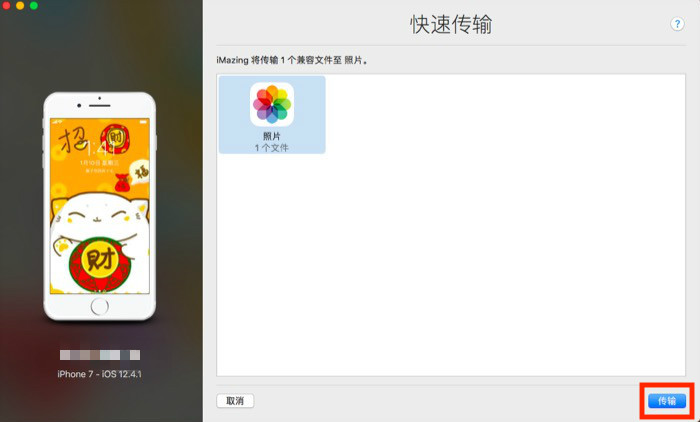
之后,iMazing会提示需要新建相册,只要按照指示输入相册名称即可,点击“好”进行确认。
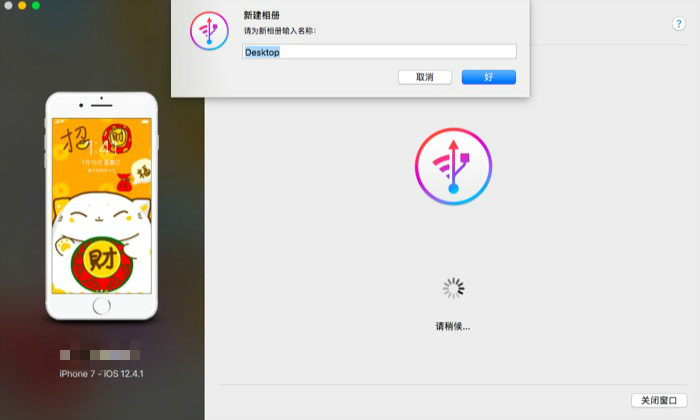
如果这时候系统内的iTunes软件同样是运行的状态,那么iMazing会提示需要退出,才能接下来进行操作。
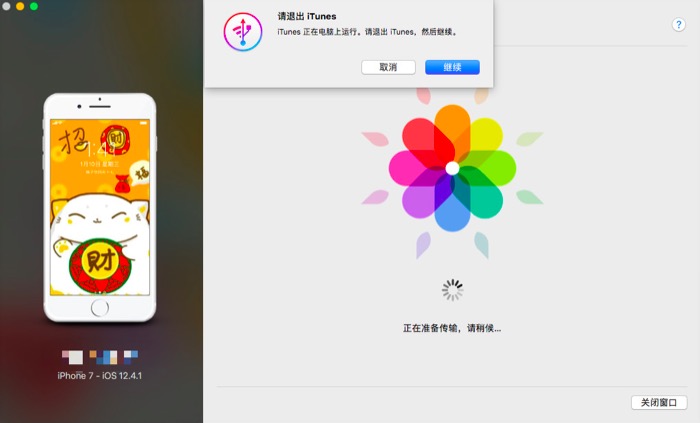
耐心等待几秒后,在iMazing的界面上会显示出传输任务已经成功,并且这时候查看手机相簿,向下滑动,能够看到来自Mac的文件。
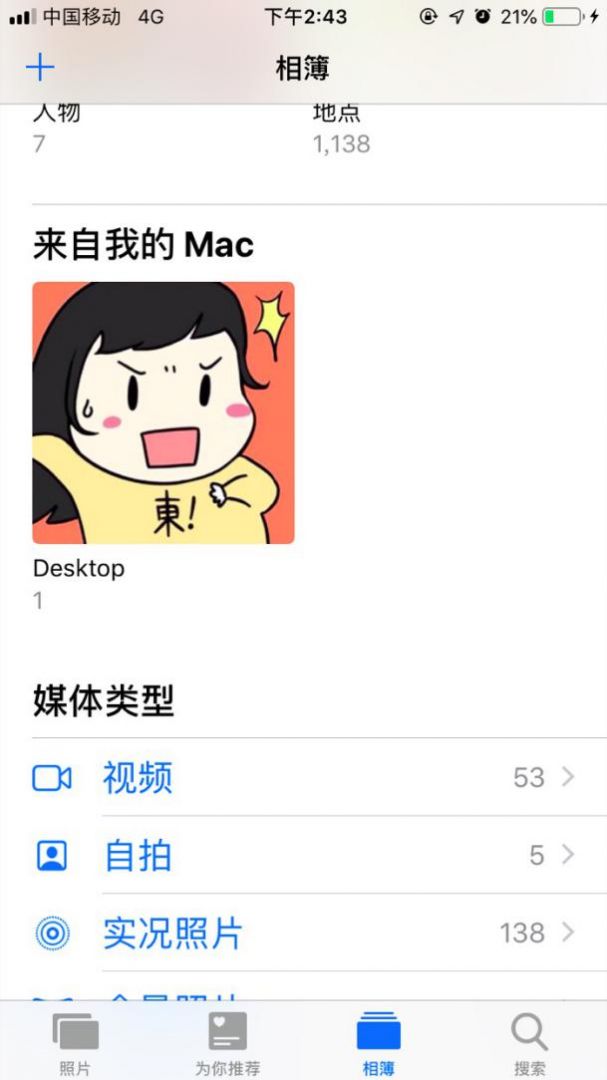
上述方法简单明了,整个传输数据的过程也设计得非常人性化,可以节省我们许多工作时间,从而提升传输任务的工作效率。
方法二:使用iTunes
iTunes是一款供Mac和PC使用的一款免费数字媒体播放应用程序,能管理和播放数字音乐和视频。相信很多小伙伴都对这款软件并不陌生,作为苹果系统自带的应用软件,iTunes还能够提供将文件传输至iPhone的服务。
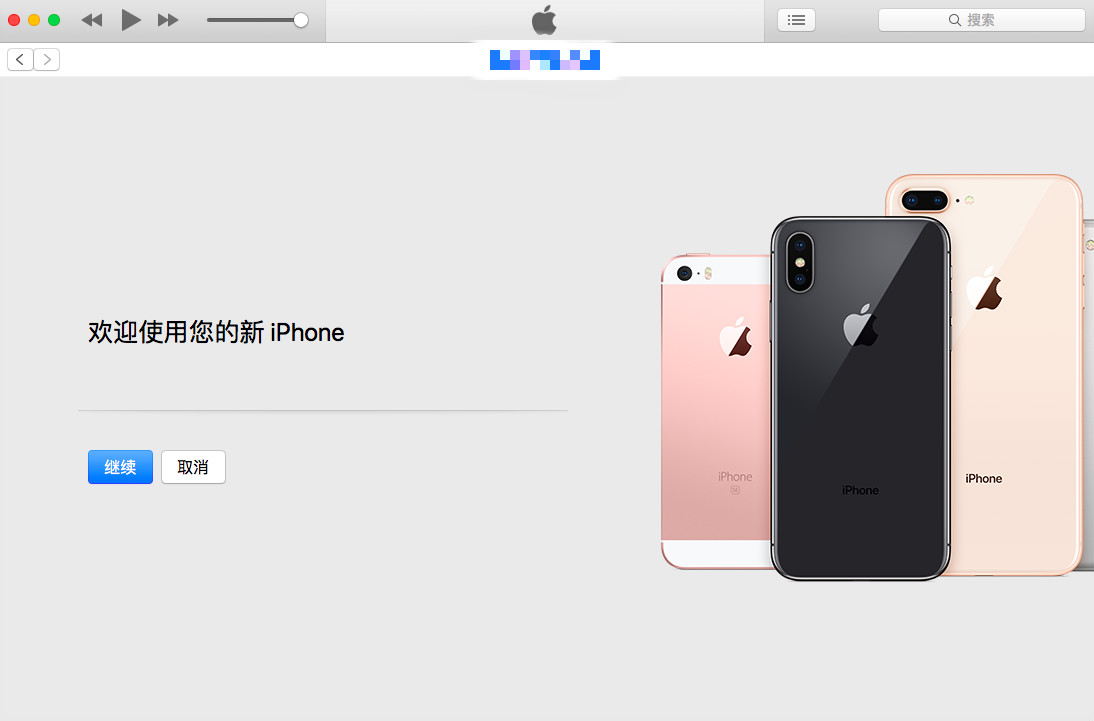
传输数据一般分为如下三个步骤:
1、使用附带的数据线将iPhone与电脑进行连接。
2、在电脑上的 iTunes 中,选择 iPhone,然后点按“文件共享”。
3、使用“文件共享”在iPhone和电脑之间传输文稿。
如果使用的操作系统原本就是Mac系统,那系统自带iTunes。不过需要注意的是,在Catlina版本后,iTunes应用被音乐(Music)、电视(TV)和播客(Podcasts)三个App替代。
如果是Windows用户,则需要通过苹果官网下载iTunes软件方可操作。
方法三:使用QQ与微信
很多小伙伴喜欢使用QQ与微信传输小文件至手机中。诚然,如果我们的PC端与手机客户端同时登陆这两种社交软件,那么通过微信助手等这样的工具可以将文件、链接、Word等等数据很快地发送到手机上。但是就微信而言,PC端只能发送不超过25M的文件,很多情况下都会受到限制,并不是特别方便。

看完了上述几种传输数据的方法后,小编认为使用iMazing这样的iOS设备管理工具进行传输任务既快捷又高效,操作起来还容易上手,是个不错的选择。
作者:天杨
展开阅读全文
︾